在工程造價等方面經(jīng)常要輸入文本算式,但是有時候又需要將它們快速轉(zhuǎn)換為數(shù)值結(jié)果,有沒有簡單快速的方法完成這項要求呢?本教程將告訴你解決此類問題的方法。
方法一:定義名稱法
如下圖,是本次操作的數(shù)據(jù)源。
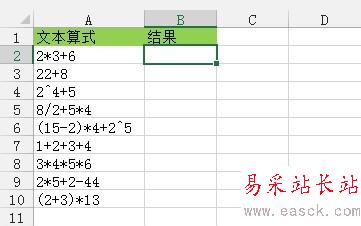
選擇B2單元格,單擊“公式”選項卡--》“定義的名稱”功能區(qū)--》“定義名稱”按鈕,彈出“新建名稱”對話框,如下圖所示:
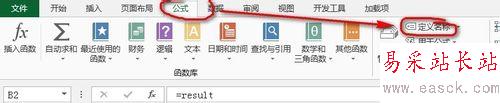

在彈出的對話框中,在“名稱”中輸入名稱,這里我輸入的是:result(大家隨便輸入什么名稱都無所謂,只要符合Excel名稱的命名規(guī)則即可),在引用位置輸入=EVALUATE(A2),然后單擊“確定”即可,如下圖:
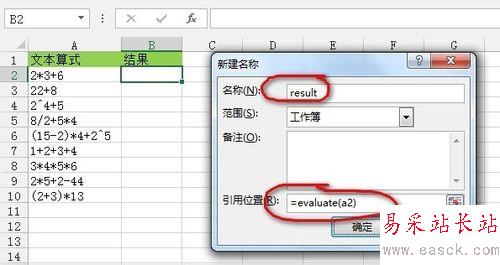
接著,在B2單元格輸入剛才定義的名稱:=result,如下圖所示,然后按回車鍵確定,接著拖動剛才輸入名稱單元格右下角的填充柄,得到如下結(jié)果。
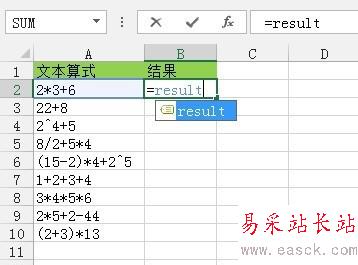
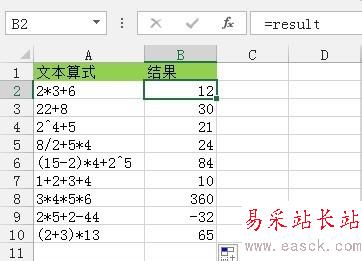
方法二:公式+分列法
在B2單元格輸入如下公式:="="&A2,按回車鍵確定,然后選中剛才輸入公式的單元格,當(dāng)鼠標(biāo)指針變?yōu)槭謭D標(biāo)時(注意不是帶四個剪頭的十字哦)如下圖所示,雙擊填充公式,得到如下結(jié)果:
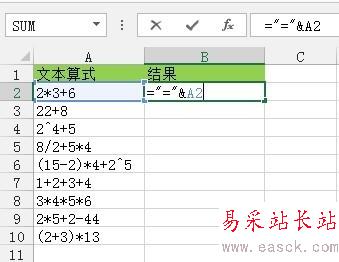
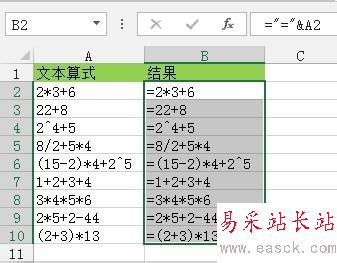
然后選中剛才輸入公式的區(qū)域,單擊”開始“選項卡--》”剪貼板“功能區(qū)--》”粘貼“按鈕的下拉箭頭,選中”粘貼數(shù)值--值“按鈕,如下圖所示:
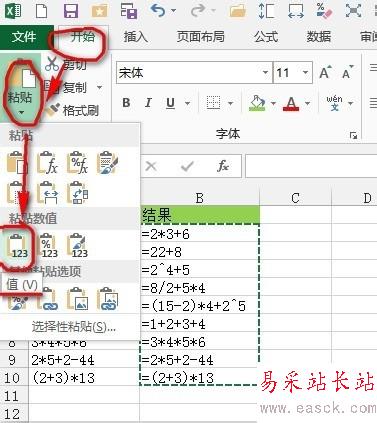
單擊”數(shù)據(jù)“選項卡--》”數(shù)據(jù)工具“功能區(qū)--》”分列“按鈕,出現(xiàn)如下圖的對話框,保持對話框的默認(rèn)選擇,直接單擊”確定“完成數(shù)據(jù)的轉(zhuǎn)換。

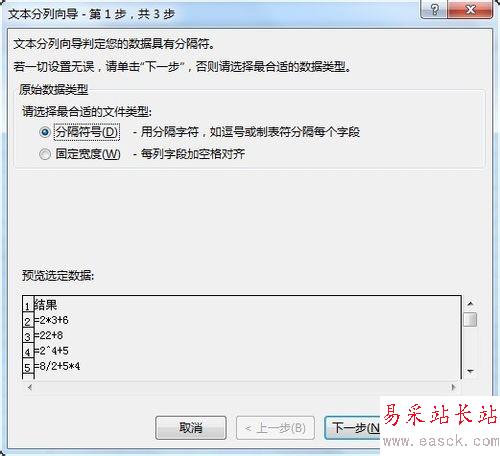

方法三:選項設(shè)置+分列法
單擊”文件“選項卡,再單擊“選項”,出現(xiàn)"Excel選項"對話框,選中“高級”設(shè)置,如下圖所示:
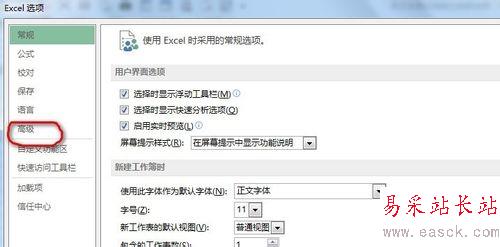
新聞熱點(diǎn)
疑難解答
圖片精選